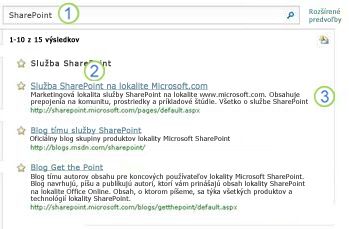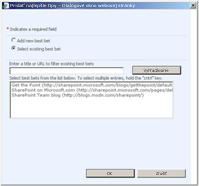Poznámka: Radi by sme vám čo najrýchlejšie poskytovali najaktuálnejší obsah Pomocníka vo vašom vlastnom jazyku. Táto stránka bola preložená automaticky a môže obsahovať gramatické chyby alebo nepresnosti. Naším cieľom je, aby bol tento obsah pre vás užitočný. Dali by ste nám v dolnej časti tejto stránky vedieť, či boli pre vás tieto informácie užitočné? Tu nájdete anglický článok pre jednoduchú referenciu.
Pomocou kľúčových slov a najlepších tipov môžete zvýrazniť dôležité informácie vo výsledkoch vyhľadávania pre používateľov lokality. Keď používateľ zadá vopred nakonfigurované kľúčového výrazu do vyhľadávacieho poľa, najlepšie tipy sú označené žltým Hviezdičky
Kľúčové slová a najlepšie tipy sú uložené vo svojich vlastných databázových tabuľkách a možno ich použiť ihneď. Definovaním bežne používaných hľadaných výrazov ako kľúčových slov môžete poskytnúť štandardný zoznam názvov, procesov a konceptov, ktoré tvoria súčasť všeobecných poznatkov zdieľaných členmi organizácie.
Predpokladajme, že chcete nasmerovať novoprijatých zamestnancov na lokalitu obsahujúcu informácie o tom, ako získať školenie o nástrojoch a postupoch. Môžete zadefinovať kľúčové slovo „školenie“ alebo názvy interných nástrojov spolu s adresou URL lokality, ktorá obsahuje požadované informácie. Vždy, keď noví zamestnanci budú hľadať názov nástroja alebo školenie, v hornej časti výsledkov vyhľadávania sa ako najlepší tip zobrazí správna webová lokalita.
Obsah tohto článku
Zobrazenie stránky Správa kľúčových slov
Stránka Správa kľúčových slov predstavuje miesto, kde sa definujú kľúčové slová s najlepšími tipmi a všetkými zodpovedajúcimi možnosťami. Na tejto stránke môžete pridávať synonymá výrazu kľúčového slova alebo meniť prepojenie na najlepší tip, ako aj pridávať alebo meniť popis najlepšieho tipu, ktorý sa zobrazí vo výsledkoch vyhľadávania. Na stránke Správa kľúčového slova môžete určiť dátum začatia a voliteľne aj dátum skončenia, kontakt a dátum revízie kľúčového slova.
Poznámka: Ak chcete spravovať kľúčové slová musíte mať povolenia správcu kolekcie lokalít. Ak nemáte povolenia správcu kolekcie lokalít, sa nezobrazí možnosť Správa kolekcie lokalít na stránke Nastavenie lokality. Pozrite si tému o pomoc správcu lokality.
Ak chcete nahradiť tento text vlastným textom určeným pre tento typ článku, postupujte nasledovne:
-
Prihláste sa na domovskú stránku lokality najvyššej úrovne s povoleniami správcu kolekcie lokalít.
-
Kliknite na ponuku Akcie lokality a vyberte položku Nastavenie lokality.
-
Na stránke Nastavenie lokality v časti Správa kolekcie lokalít kliknite na položku Hľadať kľúčové slová.
-
Vykonajte niektorý z nasledujúcich krokov:
-
Ak chcete definovať nové kľúčové slovo a k nemu pridávať najlepších tipov, kliknite na položku Pridať kľúčové slovo a potom postupujte podľa krokov uvedených v časti pridať kľúčové slová.
-
Pridať najlepšou voľbou odkazy na existujúcich kľúčových slov, kliknite na položku kľúčové slovo a postupujte podľa pokynov v časti pridať, upraviť, alebo odstrániť najlepšie tipy .
-
Tip: Ak máte niekoľko kľúčových slov v zozname, vedenie vyhľadajte požadovaný objekt. Nastaviť rozsah pre vyhľadávanie podľa kľúčového slova, synonymá, Názov najlepších tipov, Adresa URL najlepších tipovalebo kontakt; a zadajte do poľa obsahuje údaje o majetku.
Pridanie kľúčových slov
Kľúčové slová poskytujú definície pre bežné výrazy alebo frázy používané vo vašej organizácii. Každá položka kľúčového slova môže obsahovať zoznam synoným, t. j. slov, ktoré môžu používatelia zadať do vyhľadávacieho poľa pri vyhľadávaní kľúčového slova. Môžete zadať definíciu kľúčového slova, ktorá sa zobrazí vo výsledkoch vyhľadávania. Definícia môže obsahovať text RTF a prepojenia.
-
Prihláste sa na domovskú stránku lokality najvyššej úrovne s povoleniami správcu kolekcie lokalít.
-
Kliknite na ponuku Akcie lokality a vyberte položku Nastavenie lokality.
-
Na stránke Nastavenie lokality v časti Správa kolekcie lokalít kliknite na položku Hľadať kľúčové slová.
Poznámka: Ak chcete spravovať kľúčové slová musíte mať povolenia správcu kolekcie lokalít. Ak nemáte povolenia správcu kolekcie lokalít, sa nezobrazí možnosť Správa kolekcie lokalít na stránke Nastavenie lokality. Pozrite si tému o pomoc správcu lokality.
-
Na stránke Správa kľúčových slov kliknite na príkaz Pridať kľúčové slovo.
-
Do poľa Výraz kľúčového slova zadajte slovo, názov, skratku alebo výraz, ktorý bude definovaný ako kľúčové slovo. Ak chcete ako kľúčové slovo zadefinovať slovo CMS, zadajte CMS.
Tip: Výrazy, ktoré sa často používajú vo vyhľadávaniach, sú vhodnými výrazmi pre kľúčové slovo. Keď definujete kľúčové slová, pracujte zo zoznamu obľúbených lokalít, procesov a nástrojov používaných vo vašej organizácii.
-
Do poľa Synonymá zadajte výrazy s podobným významom. Synonymá oddeľte bodkočiarkou (;). Ak sa v dotaze použije synonymum kľúčového slova, nad výsledkami vyhľadávania sa zobrazuje definícia kľúčového slova. Zadajte napríklad výrazy, ktoré chcete použiť ako synonymá pre výraz CMS, napríklad správa obsahu, správa dokumentov a podobne.
Poznámka: Synonymom musí byť kratšie ako alebo rovná 100 znakov.
-
Sa budú najlepšou voľbou prepojenia s kľúčovým slovom, kliknite na položku Pridať najlepšie tipy a potom postupujte podľa krokov v časti pridať, upraviť, alebo odstrániť najlepšie tipy.
-
Do poľa Definícia kľúčového slova zadajte definíciu, ktorá sa zobrazí nad základnými výsledkami vyhľadávania. Popis môže obsahovať text RTF a hypertextové prepojenia.
-
Do poľa Kontakt zadajte voliteľnú e-mailovú adresu osoby, ktorá bude slúžiť ako recenzent kľúčového slova. Kliknite na položku Overiť mená, čím overíte alias, alebo kliknite na položku Prehľadávať a vyberte názov pomocou adresárovej služby.
-
V časti publikovanie nastavte Počiatočný dátum pre definíciu kľúčových slov a najlepších tipov sa začne zobrazovať vo výsledkoch vyhľadávania a (v prípade potreby) je Dátum ukončenia pri kľúčového slova sa prestanú byť aktívna. Môžete tiež nastaviť Skontrolujte dátum ktorými osoby do poľa kontakt preskúma kľúčové slovo. Kliknite na kalendár a nastavte dátum.
Poznámka: Aktuálny dátum sa podľa predvoleného nastavenia zobrazuje ako Dátum začiatku. Ak ponecháte pole Dátum skončenia prázdne, platnosť kľúčového slova nikdy neuplynie.
-
Kliknite na tlačidlo OK.
Spravovanie najlepších tipov
Najlepšie tipy predstavujú pre správcu kolekcie lokalít výkonný nástroj na smerovanie používateľov na odporúčané webové lokality, ukladacie miesta pre údaje a dokumenty. Keď priradíte adresy URL najlepších tipov ku kľúčovému slovu a jeho synonymám, používateľom sa zobrazí výsledok v hornej časti stránky s výsledkami vyhľadávania, keď budú vyhľadávať súvisiace slová alebo výrazy.
Výrazy kľúčových slov v dotazoch sa musia presne zhodovať s kľúčovým slovom alebo jeho synonymom. Kľúčové slová možno používať iba v rámci kolekcie lokalít, kde boli vytvorené.
Predpokladajme, že chcete používateľov smerovať na lokality súvisiace so serverom SharePoint. Keďže je k dispozícii množstvo prostriedkov týkajúcich sa servera SharePoint, pri vyhľadávaní sa pravdepodobne nájde veľké množstvo výsledkov. Jedným z najlepších spôsobov používania najlepších tipov je definovanie niekoľkých webových lokalít, ktoré budú používatelia navštevovať vždy vtedy, keď budú vyhľadávať výraz „SharePoint“.
V nasledujúcom príklade sme definovali kľúčové slovo s názvom "SharePoint", ktorá zahŕňa synonymá Microsoft SharePoint Server, SP servera SharePoint Foundation a DZ. Potom sme pridali tri najlepšie tipy pre kľúčové slovo "SharePoint". Každý najlepšou voľbou odkazuje na iné webové stránky, ktoré by vás mohli zaujímať rôzne cieľové skupiny programu SharePoint Server. Tu je výsledkov hľadania vyzerať, keď synonymá alebo kľúčové slovo "SharePoint" je zadané do vyhľadávacieho poľa.
Kľúčové slovo SharePoint sa zadá do poľa Vyhľadávanie.
Najlepšie tipy, ktoré sú priradené ku kľúčovému slovu „SharePoint Server“, sa zobrazia v hornej časti zoznamu výsledkov vyhľadávania. Názov najlepšieho tipu a jemu priradenej adresy URL sa zobrazí vedľa žltej hviezdičky.
Popis zadaný pre najlepší tip sa zobrazuje vo výsledkoch vyhľadávania a pomáha používateľom rozhodnúť sa, či majú alebo nemajú kliknúť na prepojenie.
Pridanie, úprava alebo odstránenie najlepších tipov
-
Prihláste sa na domovskú stránku lokality najvyššej úrovne s povoleniami správcu kolekcie lokalít.
-
Kliknite na ponuku Akcie lokality a vyberte položku Nastavenie lokality.
-
Na stránke Nastavenie lokality v časti Správa kolekcie lokalít kliknite na položku Hľadať kľúčové slová.
Poznámka: Ak chcete spravovať kľúčové slová musíte mať povolenia správcu kolekcie lokalít. Ak nemáte povolenia správcu kolekcie lokalít, sa nezobrazí možnosť Správa kolekcie lokalít na stránke Nastavenie lokality. Pozrite si tému o pomoc správcu lokality.
-
Na stránke Správa kľúčových slov vykonajte niektorý z nasledujúcich krokov:
-
Na pridanie jedného alebo viacerých lokalít najlepších tipov do existujúceho kľúčového slova, kliknite na položku kľúčové slovo zobrazíte Upraviť kľúčové slová stránky.
-
Ak chcete vytvoriť nové kľúčové slovo, ktoré zahŕňa najlepších tipov, kliknite na položku Pridať kľúčové slovo a potom postupujte podľa krokov v časti pridať kľúčové slová.
-
-
Na stránke Úprava kľúčového slova v časti Najlepšie tipy alebo na stránke Pridanie kľúčového slova vykonajte niektorý z nasledujúcich krokov:
-
Ak chcete pridať nový alebo ďalší najlepší tip, kliknite na položku Pridať najlepší tip.
-
Ak chcete zmeniť vlastnosti najlepšieho tipu, kliknite na položku Upraviť.
-
Ak chcete odstrániť najlepšou voľbou kľúčového slova a všetky jeho synonymá, kliknite na položku odstrániť
-
-
Ak chcete pridať nové najlepšie v dialógovom okne Pridanie najlepším spôsobom , vyberte jednu z nasledujúcich krokov:
-
Opätovné použitie existujúceho najlepšieho tipu:
-
Vyberte možnosť Vybrať existujúci najlepší tip a potom (voliteľne) vykonajte vyhľadávanie na filtrovanie z dostupného zoznamu.
-
Vyberte jeden alebo viac najlepších tipov zo zoznamu.
-
-
Vytvorenie nového najlepšieho tipu:
-
Vyberte možnosť Pridať nový najlepší tip.
-
Do poľa Adresa URL zadajte webovú adresu zdroja informácií, ktorý chcete priradiť ku kľúčovému slovu.
-
Do poľa Názov zadajte text prepojenia najlepšieho tipu.
-
Do poľa Popis zadajte text, ktorý sa zobrazí pod prepojením najlepšieho tipu.
-
Kliknite na tlačidlo OK.
-
-
Zmena poradia najlepších tipov v množine
Ak pre kľúčové slovo a jeho synonymá existuje viacero najlepších tipov, môžete zmeniť poradie, v ktorom sa zobrazujú vo výsledkoch vyhľadávania.
-
Prihláste sa na domovskú stránku lokality najvyššej úrovne s povoleniami správcu kolekcie lokalít.
-
Kliknite na ponuku Akcie lokality a vyberte položku Nastavenie lokality.
-
Na stránke Nastavenie lokality v časti Správa kolekcie lokalít kliknite na položku Hľadať kľúčové slová.
-
Na stránke Správa kľúčových slov kliknite na názov kľúčového slova, pre ktoré chcete zmeniť poradie najlepších tipov.
-
V časti Najlepších tipov , v časti Poradiečíslo zmeniť názov najlepších tipov, tak, aby sa zobrazovala v poradí, v ktorom chcete zobraziť výsledky hľadania.